
近年ネットを使ったサービスがどんどん発展しており、ログインにパスワードが必要なもので溢れています。皆さんはパスワードについて以下のことをやってしまっていませんか?
これらどちらも完全なNG行為です!これより、ご自身のサービスに他人が侵入し、大きな被害を受けるかもしれません。具体的には以下のことが考えられます。
どれも起きただけでゾッとする被害です。しかもパスワードの使い回しやセキュリティが低い方法でパスワード管理することで、これらの被害が同時多発的に起こる可能性があります。パスワードをどうやって管理するのかは非常に大切なのです。
この記事では、パスワード管理ソフトやアプリのおすすめ人気ランキングを紹介します。今の話を聞いて思うことは人それぞれでしょう。
- パスワード管理アプリの必要性を感じて、いますぐパスワード管理アプリを導入したいと思った!
- パスワード管理アプリを導入するにしても、どれを選んだらいいのかわからない
- パスワード管理アプリが必要であるかまだまだ疑問、お金を払う価値があるとは思えない
これら全ての方に役立つ記事に仕上げています。この記事を読むことで、パスワード管理の重要性、パスワード管理ソフト・アプリの凄さ、どのようにパスワード管理アプリを選ぶべきかが全てわかります。
ぜひお読みになって、パスワード管理アプリを導入するきっかけにしてください。
パスワード管理ソフト・アプリおすすめ人気ランキング
| サービス名 | 価格 | 保管できる パスワードの個数 |
対応OS | 共有できる デバイス数 |
パスワード 自動生成 |
パスワード 自動登録機能 |
|---|---|---|---|---|---|---|
1位 : 1Password 公式サイト 公式サイト |
サブスク版 ・1アカウント:2.99ドル ・ファミリー(5アカウント):4.99ドル 3年買い切り版 ・1アカウント:10,978円 ・ファミリー(5アカウント):18,480円 14日間無料体験あり! |
無制限 | Windows Mac Android iOS |
無制限 | あり | あり |
| 世界1,500万人以上が使う定番アプリ 基本機能は全て搭載!家族で使いたい方にもおすすめ! 3年買い切り版がお得! |
||||||
2位 : Lastpass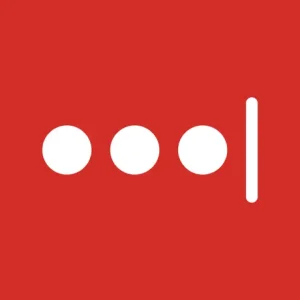 公式サイト 公式サイト |
無料版あり! 有料版 ・1アカウント:3ドル/月 ・ファミリー6アカウント:4ドル/月 |
無制限 | Windows Mac Android iOS |
無制限 (※) |
あり | あり |
| ※無料版はアクセスできるデバイス1つまで 基本機能は全て搭載!家族に使いたい方にもおすすめ! パスワードを共有できる、緊急アクセス機能も搭載 |
||||||
3位 : Keeper Security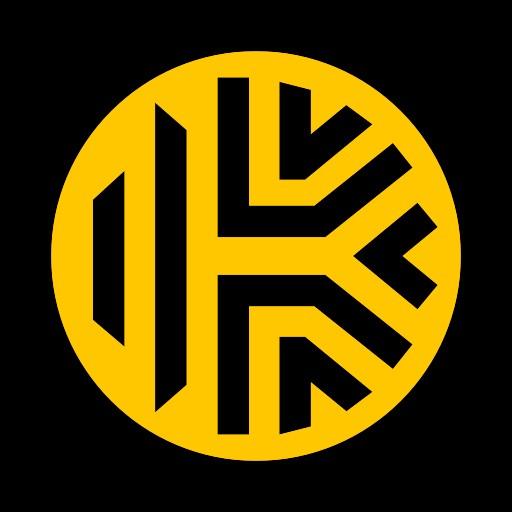 公式サイト 公式サイト |
・1アカウント:333円/月 または4,000円/年 ・ファミリー5アカウント:667円/月 または8,000円/年 30日間無料体験あり! |
無制限 | Windows Mac Android iOS |
無制限 | あり | あり |
| 基本機能は全て搭載!家族に使いたい方にもおすすめ! 日本円表示なので、料金がわかりやすい! 1年アカウントだと割安 |
||||||
4位 : Microsoft Authenticator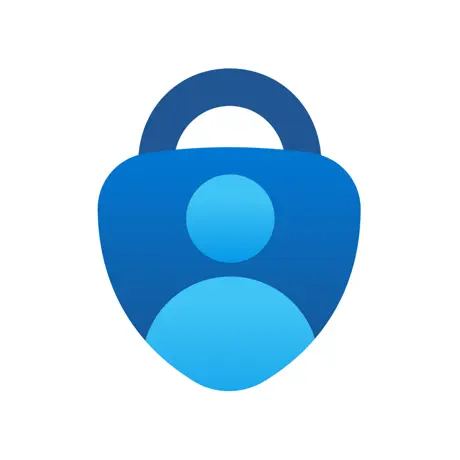 公式サイト |
無料 | 無制限 | Android iOS |
無制限 | あり | あり |
| 無料で全ての機能を使える 基本スマホ版のみなので、パスワードをスマホにしか使わない方におすすめ! ※Microsoft EdgeやChromeの拡張機能を使えばパソコンでも使える |
||||||
5位 : SafeInCloud Pro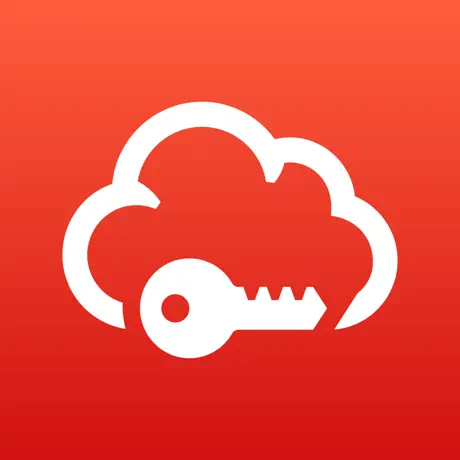
|
買い切り価格 iOS版:2,200円 Android版:2,240円 2週間の無料体験あり! |
無制限 | Windows Mac Android iOS |
無制限 | あり | なし |
| 1度課金すれば永続的に利用できる、継続的な課金が不要なのが嬉しい パスワードの新規登録が少し手間なのに耐えられれば検討の余地あり! |
||||||
6位 : True Key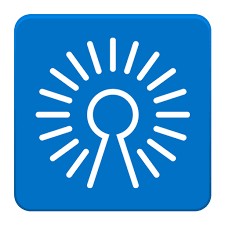 公式サイト 公式サイト |
無料版あり 年間2,296円 |
無制限 (※) |
Windows Mac Android iOS |
無制限 | あり | あり |
| ※無料版は15個まで 年間2,296円と割安価格であることが最大の強み!必要な機能も充実 自分1人だけでパスワードを管理する場合におすすめ |
||||||
7位 : パスワードマネージャー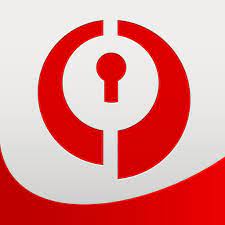 公式サイト 公式サイト |
パソコン版は無料版あり 月額版:275円 1年版:2,750円 2年版:4,840円 3年版:6,380円 スマホ版は30日間の無料体験あり |
無制限 (※) |
Windows Mac Android iOS |
無制限 | あり | あり |
| ※パソコンの無料版は5個まで 3年版は1ヶ月あたり177円で使えてかなりお得! 必要な機能は充実! 長く使うことが決まっている方、1人だけでパスワードを管理する方におすすめ |
||||||
関連記事
目次
パスワード管理ソフト/アプリがいらないと思っている方は注意!

近年のサービスは業種を問わず、インターネットで会員情報を管理するものばかりです。ログインIDとパスワードの管理に苦労しているという方は多いでしょう。
正直なことを言うと、パスワード管理ソフトは現在の必須アイテムです。
パスワード管理ソフトやアプリが不要だと思っている方の中に、以下の考えを持つ方は少なくないはずです。


まずはこの2つが絶対にダメな理由を、詳しく説明していきます。
パスワードを1つで使い回すのは危険度Max!
1つのパスワードを使い回すのは絶対にアウトです!万が一その唯一のパスワードが漏えいしたら、芋づる式に被害が広がります。
フィッシング詐欺など、近年パスワードを盗む手口が日々巧妙化しており、どれだけ気をつけてもうっかりパスワードを盗まれる可能性は誰にでもあるはずです。
自分がどんなに気をつけていても、IDとパスワードの管理が杜撰な会社が原因で、パスワードが流出することもあります。
つまりパスワードの漏洩を100%防ぐことはできません。パスワードは流出する可能性がある前提で考えておくことが大切です。


まずはパスワードの使い回しから脱却しましょう。パスワード管理アプリは、サービスごとにパスワードを管理してくれるのはもちろん、パスワードを自動的に作ってくれる機能があります。
パスワードを使い回していた方は、すぐにでもパスワード管理アプリを導入しましょう。
メモ帳アプリでパスワード管理するのは危険
パスワードはサービスごとに変えているけど、その管理をメモ帳アプリでしている方も危険です!管理しているメモ帳が流出することで大きな被害につながります。
メモ帳アプリはスマホのロックさえ解除できれば、誰でも見れてしまうことが非常に危険です。
サービス名と一緒に一覧にしている場合がほとんどでしょうから、すぐに不正アクセスができてしまうという点ではパスワードの使い回しよりも危険かもしれません。
誤操作でメールやAirDropを使って送ってしまうという可能性も0ではないでしょう。なお、エクセルや手書きの手帳で管理している場合も同様のリスクがあるため避けるべきです。
手書きの場合は、外で落とした時に被害が一気に広がる恐れがあるため最も避けるべき管理方法といえます。
パスワード管理アプリは、原則パスワード閲覧のためにパスワードが必要な仕組みです。つまりメモ帳アプリやエクセルのように端末のロックが解除されても、もう1段階のハードルが設けられているため、そう簡単に破られることはありません。


パスワードを一覧にしていると、流出した時の被害が大きくなってしまうため、パスワード管理アプリを導入し、安全に管理することが大切です。
パスワードとパスキーの違い

パスキーとは近年各社が導入し始めた認証技術で、デバイスに格納したパスキーと呼ばれる鍵を使ってログインを行います。パスワードとパスキーを比較すると以下の通りです。
パスワード・パスキー
- パスワード : サービス登録時に任意の文字列(パスワード)を設定することでログインする。パスワードがあればいつでも、どこでも、誰でもログインができる
- パスキー : サービス登録時にサービス側に鍵穴(公開鍵)・スマホなどのデバイスに鍵(パスキー)が作られる。ログインするときは生体認証を使って鍵を呼び出すことで、ログインができる。パスワードを覚える必要がなく、ログインにはパスキーが保管されたデバイスと生体認証を解除できる本人が必要


ここからはパスキーについてパスワードの違いと一緒に見ていきましょう。
iPhoneのパスキーとパスワード管理アプリは何が違うの?
iPhoneのパスキーは鍵をデバイスに保管しておくシステム、パスワード管理アプリはパスワード(文字列)を記憶しておくだけという違いがあります。
パスキーが求められた時はiPhoneのパスキーを使いますし、パスワードを求められたときはパスワード管理アプリを使います。
パスキーが求められた時に必要なのは、iPhoneに入っている秘密鍵です。生体認証(指紋もしくは顔)を行うことで、iPhoneからキーが取り出され、自動的にログインできます。
なお、iPhoneのパスキーはiCloudキーチェーンを使って、他のアップルデバイスに同期が可能です。たとえば同じApple IDでログインしているMacやiPadでも秘密鍵を取り出せるので、Mac上でログインしようとした際も生体認証をつかって同じように、秘密鍵を取り出しログインすることができます。
パスワードが求められた時に必要なのはパスワードで、この時がパスワード管理アプリの出番です。パスワード管理アプリの中には、ログインに必要なパスワードが記録されているので、それを探し、パスワードを入力することでログインができます。
ただし、パスワードは自分が覚えていれば、そのまま入力してログインすることも可能です。


なお、1PassWordのようにパスキーを保存できるパスワード管理ソフトも登場しています!パスキーは近年Apple始め、さまざまな会社が導入を進めているので、パスキーをパスワード管理ソフトで管理する時代は近いかもしれませんね。
パスワード管理ソフト/アプリの失敗しない選び方

ここからはパスワード管理ソフトやアプリを選ぶときに失敗しないためのポイントを解説します。具体的には以下のポイントを必ず確認しましょう。
パスワード管理アプリを選ぶときの確認事項
- 対応デバイス・OS(iOS/Android/Windows)を確認する
- パスワードの登録数を確認する
- パスワードの管理方法や安全性を確認する
- バックアップ機能が付いているか確認する

ここからは確認事項とそれぞれのポイントを1つずつ解説していきます。
対応デバイス・OS(iOS/Android/Windows)を確認する
パスワード管理アプリのOS確認は必須です。もちろん「iOSを使っているのにAndroidしか使えないものを選ぶ」といったことを避けるのは当然ですが、基本的にはiOS、Android、Windows、Mac全てで利用できるものを選びましょう。理由は2つあります。
OS確認が必要な2つの理由
- 機種変更をしたときの移行が大変だから
- 自宅ではPC(Windows)、外ではAndroidといった具合にどちらでも使えないと利便性が悪いから
一説によるとログインIDとパスワードが必要なサービスの登録数は、概ね一人当たり平均100個程度と言われています。
たとえばiOSからAndroidに機種変更した場合、対象OSがどれかに限定されていると、最悪手動で全ての移行をしなければなりません。これは非常に手間がかかるだけではなく、移行時のパスワード流出のリスクや移行ミスによりパスワードが紛失してしまうことにつながります。

また、パスワード管理アプリは複数の端末で使えることが理想です。現在1人で複数のインターネット接続デバイスを所持するのは当たり前になっています。
たとえば自宅のWindows PCで登録したパスワードを、外のAndroidで確認できなければ、利便性は一気に下がってしまうわけです。

製品よってはiOS版・Android版・Windows版などと分かれていることがあります。こういったものも、自身が持っているものを確認して買えば使えますが、やはり機種変更の問題や複数デバイス間での連携に問題が出てくるので避けた方が良いでしょう。
ポイント
パスワード管理アプリはOSを確認→iOS・Android・Windows全てで使えるものを選ぶ!
パスワードの登録数を確認する
前述しましたが、現在1人が登録しているパスワードが必要なサービスは1人あたり100個であると言われています。
最低100個と言いたいところですが、これからどれだけ増えるかは予想ができません。正直1,000とか2,000であっても足りなくなる可能性があります。したがって、必ず登録可能パスワード数が無制限(またはこれに近いもの)を選びましょう!
なお、パスワードの登録数と一緒に余裕があれば「パスワードの分別機能」や「検索機能」がどれだけ充実しているか確認しましょう。
パスワードが多くなればなるほど、今度はパスワードを探すことが大変になってきます。登録数と一緒にフォルダを作って管理できるか、検索機能は使いやすいかどうかなども確認するようにしましょう。
ポイント
パスワード管理アプリの登録数を確認→無制限一択!
パスワードの管理方法や安全性を確認する
パスワード管理アプリでも最も重視すべきは管理方法と安全性です。パスワード管理アプリで求められる安全性は2つあります。
- デバイス上にあるソフトやアプリが自分以外に開けないようになっているか
- クラウド上に保管されているパスワードが、漏洩することがないか
パスワード管理ソフトやアプリを自分以外が簡単に開けてしまっては、冒頭のテキストメモアプリやメモ帳で管理するのと全く変わりません。
パスワード管理ソフト・アプリを開く際に「パスワードが必要」、「生体認証(指紋認証や顔認証)が必要」などといった具合に、開くための一手間が必要なソフト・アプリを選びましょう。

また、パスワードがどのように保管されているかもしっかり確認することが必要です。近年のパスワード管理アプリは複数デバイスで共有することが前提で作られ、クラウド上に保管されます。
そのままクラウド上に保管されていては、何らかの形でクラウドに侵入された場合パスワードの漏えいにつながります。パスワード管理アプリの中には、ネット上にパスワード「暗号化」して保管するソフトがあり、そういったソフトを選ぶことは絶対です。
もちろん、暗号化されているから全て安心というわけではなく、より強固に暗号化されているアプリ・ソフトであることが望ましいと言えます。
暗号化の仕組みはピンとこないと思いますが、AES-256bitで暗号化されているソフト・アプリを選びましょう。

パスワード管理ソフト・アプリによって、パスワードが漏えいすることは絶対に避けなければなりません。そうならないようなセキュリティ性能が高いものを選びましょう。
ポイント
パスワード管理アプリの管理方法・安全性
→ソフトやアプリを起動するために一手間かかる(自分以外が開けない)ものを選ぶ
→AES-256bitで暗号化されているものを選ぶ
バックアップ機能が付いているか確認する
パスワード管理ソフト・アプリにバックアップ機能は必須です。原則、クラウド上にバックアップできるパスワード管理ソフト・アプリを選びましょう。
パスワード管理ソフトやアプリに登録するパスワードの数は人によっては100・200を簡単に超えるはずです。たとえば、端末にしか保管していないものだと端末を紛失したときに全てのパスワードがわからなくなってしまいます。
また、SDカードや外付けデバイス(ハードディスクやSSD)パソコンにバックアップする形式のものもありますが、物理的なものにバックアップする場合はどれも消失する可能性があるので避けるべきでしょう。

したがって、パスワードのバックアップはクラウドにできるものを選びましょう。クラウド保管であれば、原則パスワードを設定した瞬間にバックアップにも反映されるため、手動でバックアップなどの処理を行う必要がなく安心です。
ポイント
パスワード管理アプリのバックアップ機能→クラウド上に即時バックアップされるものを選ぶ
要チェック!

iPhoneを購入するなら楽天モバイルがおすすめ!
キャリア最安値&最大32,000円相当の還元が受けられ、最新iPhoneでも実質半額以下で購入できちゃいます!
- 一括払いまたは24回払い
→最大20,000円値引き+最大12,000ポイント還元 - 48回払い
→最大12,000ポイント還元
例えば、他社では約145,000円~150,000円するiPhone 15(128GB)が、楽天モバイルなら131,800円で購入可能。32,000円相当の還元を加味すると、実質99,800円で購入できます。
いま使っているキャリアで機種変更するよりも断然安くなります! 浮いたお金でケースや画面保護フィルムを揃えることも可能。本体容量をワンランクアップしても良いでしょう。
分割払いにしたい方は48回払いの楽天モバイル買い替え超トクプログラムを使って2年後に端末を返却すれば、本体代金の約半分の支払いが免除になります。
iPhone 15(128GB)ならポイント還元も加味すると実質53,880円で入手できちゃうんです!
ぜひ、この機会に楽天モバイル公式サイトを覗いてみてください。
楽天モバイル公式 : https://network.mobile.rakuten.co.jp/
>>最新の【楽天モバイルクーポン】はこちら
パスワード管理ソフト/アプリおすすめ人気ランキング7選!【無料・有料・買い切り比較】

ここからはパスワード管理ソフトのおすすめ人気ランキングを紹介します。比較すると以下の通りです。
| サービス名 | 価格 | 保管できる パスワードの個数 |
対応OS | 共有できる デバイス数 |
パスワード 自動生成 |
パスワード 自動登録機能 |
|---|---|---|---|---|---|---|
1位 : 1Password 公式サイト 公式サイト |
サブスク版 ・1アカウント:2.99ドル ・ファミリー(5アカウント):4.99ドル 3年買い切り版 ・1アカウント:10,978円 ・ファミリー(5アカウント):18,480円 14日間無料体験あり! |
無制限 | Windows Mac Android iOS |
無制限 | あり | あり |
| 世界1,500万人以上が使う定番アプリ 基本機能は全て搭載!家族で使いたい方にもおすすめ! 3年買い切り版がお得! |
||||||
2位 : Lastpass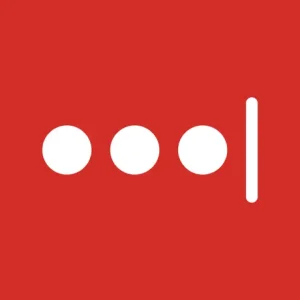 公式サイト 公式サイト |
無料版あり! 有料版 ・1アカウント:3ドル/月 ・ファミリー6アカウント:4ドル/月 |
無制限 | Windows Mac Android iOS |
無制限 (※) |
あり | あり |
| ※無料版はアクセスできるデバイス1つまで 基本機能は全て搭載!家族に使いたい方にもおすすめ! パスワードを共有できる、緊急アクセス機能も搭載 |
||||||
3位 : Keeper Security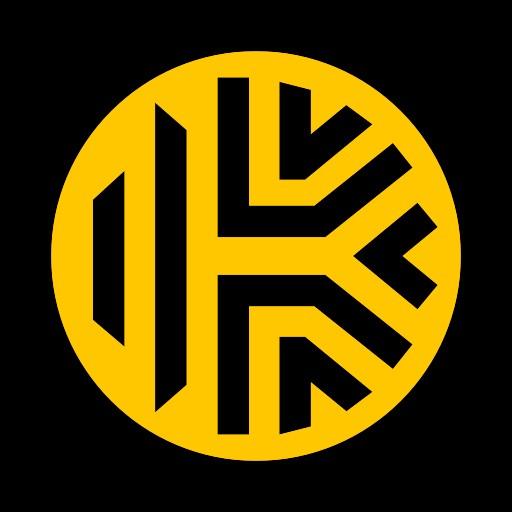 公式サイト 公式サイト |
・1アカウント:333円/月 または4,000円/年 ・ファミリー5アカウント:667円/月 または8,000円/年 30日間無料体験あり! |
無制限 | Windows Mac Android iOS |
無制限 | あり | あり |
| 基本機能は全て搭載!家族に使いたい方にもおすすめ! 日本円表示なので、料金がわかりやすい! |
||||||
4位 : Microsoft Authenticator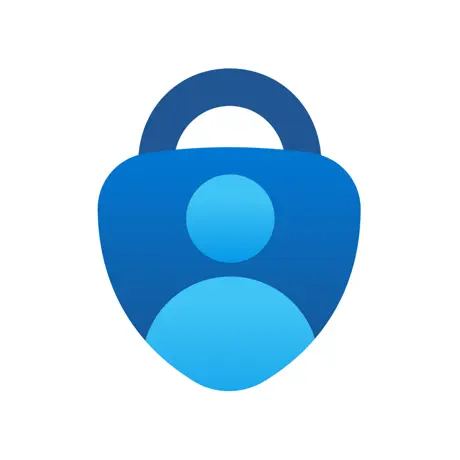 公式サイト |
無料 | 無制限 | Android iOS |
無制限 | あり | あり |
| 無料で全ての機能を使える 基本スマホ版のみなので、パスワードをスマホにしか使わない方におすすめ! ※Microsoft EdgeやChromeの拡張機能を使えばパソコンでも使える |
||||||
5位 : SafeInCloud Pro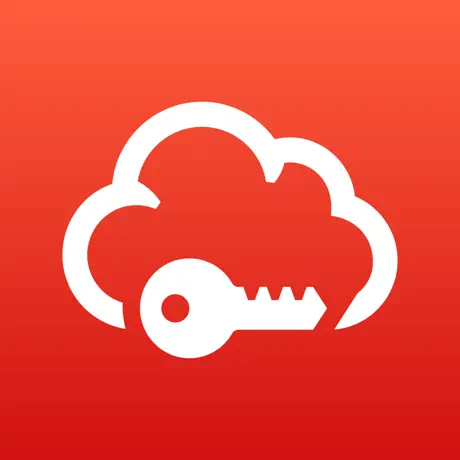
|
買い切り価格 iOS版:2,200円 Android版:2,240円 2週間の無料体験あり! |
無制限 | Windows Mac Android iOS |
無制限 | あり | なし |
| 1度課金すれば永続的に利用できる、継続的な課金が不要なのが嬉しい パスワードの新規登録が少し手間なのに耐えられれば検討の余地あり! |
||||||
6位 : True Key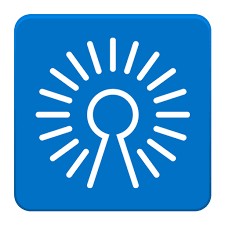 公式サイト 公式サイト |
無料版あり 年間2,296円 |
無制限 (※) |
Windows Mac Android iOS |
無制限 | あり | あり |
| ※無料版は15個まで 年間2,296円と割安価格であることが最大の強み!必要な機能も充実 自分1人だけでパスワードを管理する場合におすすめ |
||||||
7位 : パスワードマネージャー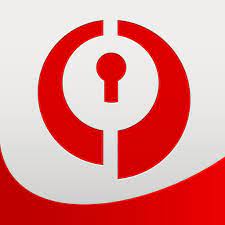 公式サイト 公式サイト |
パソコン版は無料版あり 月額版:275円 1年版:2,750円 2年版:4,840円 3年版:6,380円 スマホ版は30日間の無料体験あり |
無制限 (※) |
Windows Mac Android iOS |
無制限 | あり | あり |
| ※パソコンの無料版は5個まで 3年版は1ヶ月あたり177円で使えてかなりお得! 必要な機能は充実! 長く使うことが決まっている方、1人だけでパスワードを管理する方におすすめ |
||||||

ファミリープランの有無、サブスクなのか買い切りなのか、長く使いたいのかなどが主な違いになってくる!


7つのパスワード管理ソフト・アプリについて1つずつ詳細に解説していきます。
1位 : 1Password | 2.99ドル~
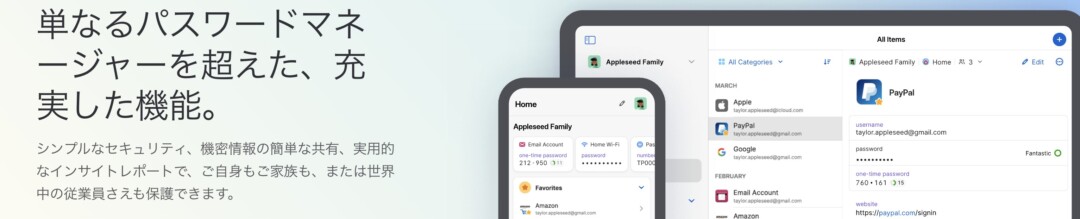
出典:1Password公式
1Passwordは世界で1,500万人以上が愛用するパスワード管理サービスで、最も定番のパスワード管理アプリの1つといって良いでしょう。1つのマスターパスワードを使って全てのパスワードやデータを管理します。
| 1Password | |
|---|---|
| 価格 | サブスク版 ・1アカウント:2.99ドル ・ファミリー(5アカウント):4.99ドル 3年買い切り版 ・1アカウント:10,978円 ・ファミリー(5アカウント):18,480円 14日間無料体験あり! |
| 保管できるパスワードの個数 | 無制限 |
| 対応OS | Windows・Mac・Android・iOS |
| 共有できるデバイス数 | 無制限 |
| パスワード自動生成 | あり |
| パスワード自動登録機能 | あり |
| 公式サイト | 1Password公式へ |
Windows・Mac・Android・iOS全てのデバイスに対応し、使えるデバイスの数は無限です。保管できるパスワードの数はもちろん無制限で、パスワードの自動保存・入力・作成機能、パスワード以外の情報(銀行口座番号・マイナンバーカード情報・クレジットカード番号)などの保管、パスワード漏えいチェック機能などパスワード管理アプリに必要な機能は全て備えています。
また5ユーザーまで使えるファミリー版もラインナップされています。ファミリー版を使うと、任意のパスワードのみを家族と共有できるのでもっと便利です。自分しか使わないプライベートなサービスは自分だけが見れる状態にして、ネットフリックスやAmazonなど家族全員が使うサービスのIDとパスワードは共有できるといった具合です。
料金ですが、以前は一度課金すれば無期限で使える完全買い切りバージョンがありましたが、2024年現在1Passwordにはサブスク版と3年のパッケージ版が存在します。
完全買い切り版は一部機能に制限があり、特にデバイス間での連携がほとんどできないことが大きなデメリットです。また、アップデートが終了していますので、最新機能を使えなかったり、セキュリティ上の問題が起きても修正してもらえないことがあります。


なおサブスク版は公式サイトから、3年の買い切り版はソースネクスト経由で買うことになります。
| 製品 | 購入場所 | 1人用 | ファミリー(5人まで) |
|---|---|---|---|
| サブスク版 | 公式サイト | 2.99ドル/月 | 4.99ドル/月 |
| 3年買い切り版 | ソースネクスト | 10,978円 (※305円/月) |
18,480円 (※513円/月) |
公式サイトで買うとドルなので為替によって違ってきますが、1ドル100円近い円高にならなければ、ソースネクストの3年買い切り版がお得です。なお、ソースネクスト版を購入すると紙または電子テキストで送られてきたコードを入力することで3年間の利用料が0円になる仕様です。ソースネクスト版でも公式サイトへのクレジットカードの登録が必要なことに注意しましょう。


また、ソースネクストの3年版は12月31日まで使えるクーポンコードを発行しています。こちらもぜひ使ってくださいね!
クーポンコード
- 1人用…1PASS-231201
- ファミリー(5人まで)…1PASS-231202
2位 : Lastpass | 無料~
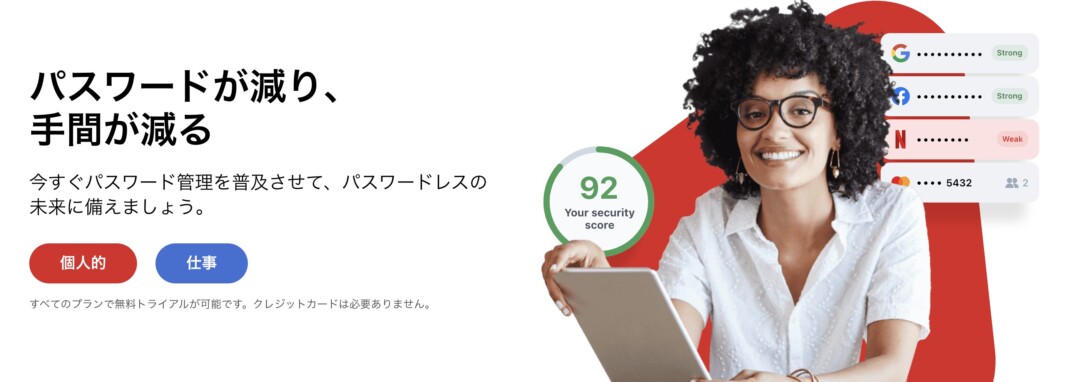
出典:Lastpass公式
Lastpassは無料から使えるパスワード管理アプリで、1つのマスターパスワードを使ってパスワードを管理します。パスワードだけでなく、クレジットカードや銀行口座などのプライベート情報も保管できます。
| Lastpass | |
|---|---|
| 価格 | 無料版あり! 有料版 ・1アカウント:3ドル/月 ・ファミリー6アカウント:4ドル/月 |
| 保管できるパスワードの個数 | 無制限 |
| 対応OS | Windows・Mac・Android・iOS |
| 共有できるデバイス数 | 無制限(無料版は1デバイスまで) |
| パスワード自動生成 | あり |
| パスワード自動登録機能 | あり |
| 公式サイト | Lastpass公式へ |
個人が使う場合は、無料版・プレミアム版・ファミリー版の3つのプランがあり、無料版とプレミアム版の違いを比較すると以下の通りです。
| 項目 | 無料版 | 有料版 1アカウント3ドル/月 ファミリー6アカウント4ドル/月 |
|---|---|---|
| 保管できるパスワードの数 | 無制限 | 無制限 |
| アクセスできるデバイス | 1つのみ | 全てのデバイスから |
| パスワードを保存して自動入力する | ○ | ○ |
| パスワードを共有できる人数 | 1人 | 多数 |
| パスワードなしのログイン方法 | 生体認証 LastPass Authenticator アプリ FIDO2 認定の認証システムのみ |
無料版に加えて 指紋センサー カード リーダー YubiKeyなど多数 |
| パスワードの自動生成機能 | ○ | ○ |
| セキュリティダッシュボードとスコア ※パスワードをスコア化し、脆弱なものを教えてくえる |
○ | ○ |
| ダークウェブの監視 | ○ | ○ |
| 緊急アクセス ※本人の緊急時や死亡した時に信頼する人が重要な情報にアクセスできる |
× | ○ |
| 1GBのファイルストレージ | × | ○ |
無料版でも無制限でパスワードを保管できること、1人を選んで信頼できる人にパスワードを共有できることが大きなメリットです。ただし、無料版の最大のネックは1つのデバイスでしか使えないことです。
スマホだけなど、1つしかデバイスを使っていない方で、無料で使えて登録数が無制限のパスワード管理アプリを探している方にはおすすめです。
パソコンでもスマホでもパスワードを同期したい方は有料版が必要で、この場合は他のパスワード管理アプリと比較して決定するようにしましょう。


\1デバイスまでなら無料で使える!/
3位 : Keeper Security | 333円~

出典:Keeper公式
Keeper Securityはマスターパスワードを使ってパスワードを管理するパスワード管理アプリです。
| Keeper Security | |
|---|---|
| 価格 | ・1アカウント:333円/月 または4,000円/年 ・ファミリー5アカウント:667円/月 または8,000円/年 30日間無料体験あり! |
| 保管できるパスワードの個数 | 無制限 |
| 対応OS | Windows・Mac・Android・iOS |
| 共有できるデバイス数 | 無制限 |
| パスワード自動生成 | あり |
| パスワード自動登録機能 | あり |
| 公式サイト | Keeper Security公式サイトへ |
無料版や買い切り版はなく1ユーザーの場合は333円/月(1年契約なら4,000円)もしくは5ユーザーまで使えるファミリープランが667円/月(1年契約なら8,000円)で使えます。
無制限のパスワードを保管できること、同期できるデバイスが無制限であること、パスワードを自動生成できること、ブラウザ拡張機能を使って簡単にパスワードを自動入力できることなど、パスワード管理アプリとして求めれるものは全て搭載しています。
またファミリープランでは、自分のボルト(フォルダ)と共有ボルトを使って、必要なパスワード(たとえば家族で共有するサブスクサービスなど)は簡単に共有できます。
買い切りがないので、ずっと月額料金を払い続けなければならないことがネックですが、1人でパスワードを管理したい方にも家族で管理したい方にもおすすめです。


\家族プランもあって、料金が日本円でわかりやすい!/
〜30日間無料体験あり!〜
4位 : Microsoft Authenticator | 無料
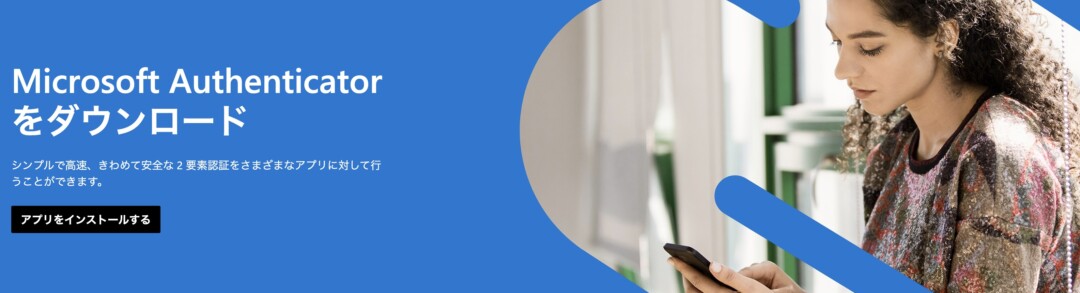
出典:Microsoft公式
Microsoft Authenticatorはマイクロソフトが提供する無料のパスワード管理アプリです。本来は多要素認証アプリとして使われてきましたが、2020年にパスワード管理ができるようになりました。
| Microsoft Authenticator | |
|---|---|
| 価格 | 無料 |
| 保管できるパスワードの個数 | 無制限 |
| 対応OS | Android・iOS |
| 共有できるデバイス数 | 無制限 |
| パスワード自動生成 | あり |
| パスワード自動登録機能 | あり |
| 公式サイト | Microsoft Authenticato公式サイトへ |
多要素認証アプリとは
ワンタイムパスワードを生成したり、ログインを承認するアプリのこと。
あるサービスにログインしようとした時、IDとPWを入力してもログインが完了せず認証管理アプリに情報が飛ぶ。認証管理アプリに書かれたワンタイムパスワードを入力、もしくは認証管理アプリ上でログインを許可しないとログインできない。そのため不正アクセスのリスクが減らせる。
無料であるにも関わらず、無制限にパスワードの保管ができ、パスワード生成機能もあります。スマホ版で一度ログインしてしまえば、スマホの生体認証でログイン可能です。PCや無料で使えるものとしては十分な機能を備えています。
欠点は原則スマホ用のアプリである点です。PC版のソフトやアプリは存在しないため、パソコンと一緒に使う方には向きません。
Autofillという拡張機能を使えばMicrosoft EdgeやChromeでは使えますが、違うブラウザを使う方には向きません。また家族共有といった機能もないため、全体的な機能は有料専用ソフトには敵わない印象です。


\スマートフォンアプリのダウンロードはこちら/
〜ずっと無料で使える!〜
5位 : SafeInCloud Pro | 買い切り
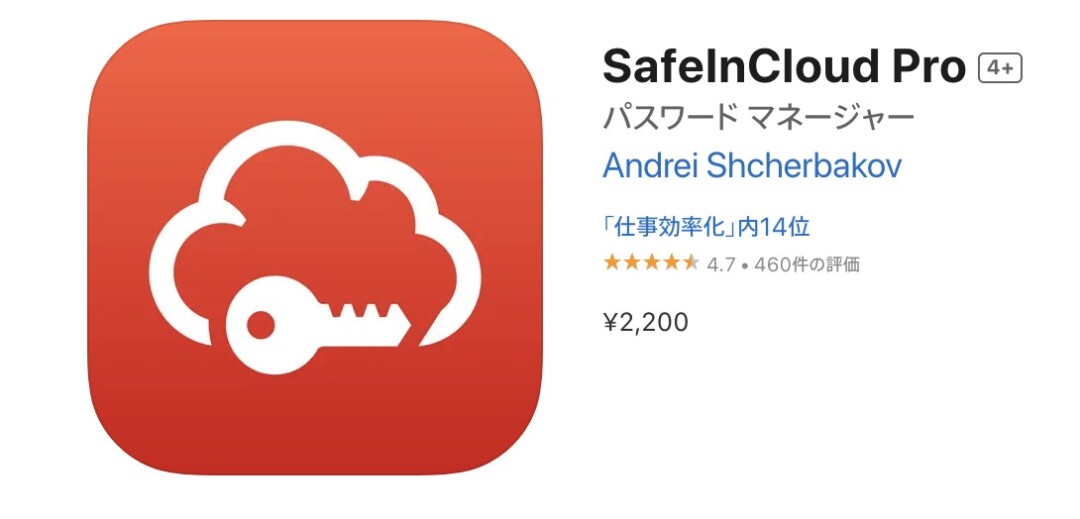
出典:App Store
SafeInCloud Proは買い切りのパスワード管理アプリです。
| Microsoft Authenticator | |
|---|---|
| 価格 | 買い切り価格 iOS版:2,200円 Android版:2,240円 2週間の無料体験あり! |
| 保管できるパスワードの個数 | 無制限 |
| 対応OS | Windows・Mac・Android・iOS |
| 共有できるデバイス数 | 無制限 |
| パスワード自動生成 | あり |
| パスワード自動登録機能 | なし |
| 公式サイト | アプリのダウンロード(APP Store、GooglePlay) |
なお、パソコン版は無料で使えます。無料版もありますが、20個までしかパスワードを保管できないので、使うなら有料版にしましょう。
| 項目 | SafeInCloud | SafeInCloud Pro |
|---|---|---|
| クラウド同期 | × | ◯ |
| 保管できるカードの数 | 20件 | 無制限 |
| パスワード生成機能 | × | ◯ |
| 生体認証でのログイン | × | ◯ |
| 高速ロック解除 | × | ◯ |
| 自動入力 | × | ◯ |
| Apple Watchアプリケーション | × | ◯ |
| 画像添付 | × | ◯ |
| 漏洩したパスワードへの警告 | × | ◯ |
買い切りの価格はiOS版が2,200円、Android版が2,240円です。保管できるパスワードの数は無制限、自動生成機能や生体認証を使ったアプリのロック解除など最低限の性能は持っています。
他のパスワード管理アプリと比較すると惜しい点は2つで、1つはアプリに対しての課金なのでiOS端末とAndroid端末のアプリが別物であることです。
OSが違う端末を使っていたり、機種変更をしたりした場合は2つのOSのアプリを買う必要があります。それでも、サブスク版に比べると将来的には安く済むので問題にはなりません。
もう1つはパスワードの自動保管機能が弱いことです。有料パスワード管理アプリのほとんどは、パスワードの保存が必要なときにポッポアップが表示され、ログインID・新しく設定したパスワード・サイトのURLが自動入力されて、「登録」などのボタンを押すだけで済みます。
しかしSafeInCloud Proはその機能がないため、いちいちアプリへ移動して自分で全て入力しなければいけません。
1度パスワードを設定すれば、自動入力してくれるので登録の時の手間を受け入れられるかがポイントです。


\Android端末の方のダウンロードはこちら/
GooglePlayのSafeInCloud Proのダウンロードページへ
〜2週間の無料体験期間あり〜
\iOS端末の方のダウンロードはこちら/
APP StoreのSafeInCloud Proのダウンロードページへ
〜2週間の無料体験期間あり〜
6位 : True Key | 無料~
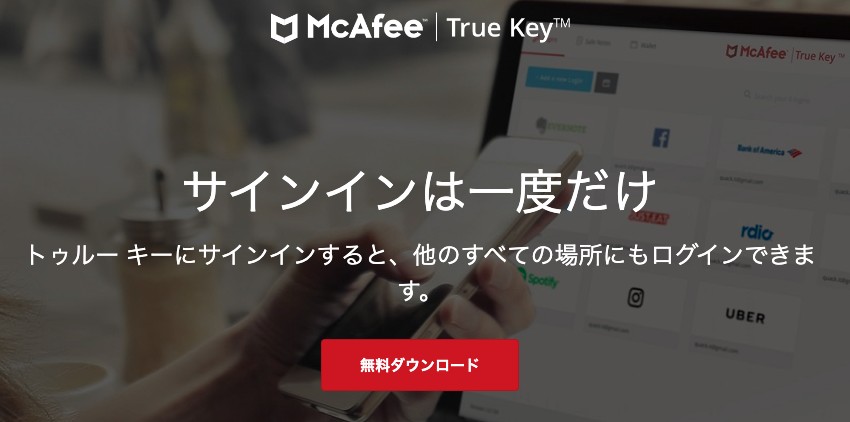
出典:McAfee公式
True KeyはセキュリティソフトブランドMcAfeeが手掛けるパスワード管理アプリです。
| True Key | |
|---|---|
| 価格 | 無料版あり 年間2,296円 |
| 保管できるパスワードの個数 | 無制限(無料版は15個まで) |
| 対応OS | Windows・Mac・Android・iOS |
| 共有できるデバイス数 | 無制限 |
| パスワード自動生成 | あり |
| パスワード自動登録機能 | あり |
| 公式サイト | True Key公式へ |
無料版と有料版がありますが、無料版は15個までしかパスワードを保管することができないので、基本的には有料版を使いましょう。価格は年間で2,296円です。
なお、McAfeeのセキュリティソフトを使っていなくても利用できます。
マスターパスワードを使ってサインインをする仕組みです。他にもメールアドレスやスマホを使った2段階認証や生体認証も使えます。Windows・Mac・iOS・Android全てに対応しているので、複数のデバイスでパスワードに簡単にアクセスすることが可能です。
パスワードの自動生成機能や自動入力機能、パスワード以外(クレジットカード番号やパスポート番号)の管理など、他のパスワード管理アプリと遜色なく使えます。
ファミリープランがないことが残念で、家族でお得に使いたいといった場合には向きません。1人でずっと使い続けるのであればいいのですが、家族でお得に使ったり、家族で特定のパスワードだけ共有するといった使い方をする方には向かないかもしれません。

\月々約191円で使えることが魅力!/
〜まずは15個まで登録できる無料版を体験できる〜
7位 : パスワードマネージャー | 無料~
パスワードマネージャーはウイルスバスターで有名なトレンドマイクロが手掛けるパスワード管理アプリです。
| パスワードマネージャー | |
|---|---|
| 価格 | パソコン版は無料版あり 月額版:275円 1年版:2,750円 2年版:4,840円 3年版:6,380円 スマホ版は30日間の無料体験あり |
| 保管できるパスワードの個数 | 無制限(パソコンの無料版は5個まで) |
| 対応OS | Windows・Mac・Android・iOS |
| 共有できるデバイス数 | 無制限 |
| パスワード自動生成 | あり |
| パスワード自動登録機能 | あり |
| 公式サイト | パスワードマネージャー公式へ |
Windows版とMac版は5つまで使える無料版がありますが、5つだけではパスワード管理アプリとして運用することが難しいので、有料版を使いましょう。
| 契約形式 | 料金 | ひと月当たり |
|---|---|---|
| 月額版 | 275円 | |
| 1年版 | 2,750円 | 約229円 |
| 2年版 | 4,840円 | 約201円 |
| 3年版 | 6,380円 | 約177円 |
3年版なら一月当たり177円とかなりお得に買えることが最大のメリットです。基本的な機能は申し分なくWindows・Mac・Android・iOSのどの端末間でも共有ができて、台数は無制限です
パスワードの自動生成機能、自動入力機能、漏洩しているパスワードの警告機能や脆弱なパスワードがあったら教えてくれるパスワードチェッカー機能など、パスワード管理アプリに必要な機能は全て備えています。
ファミリープランやファミリー共有機能がないため、たとえばネットフリックスやAmazonだけ家族と共有したいという方には向かないのがデメリットです。また、家族プランがないため、複数人数でお得に使うことができません。
それでも特に長い期間契約する場合は費用を抑えれるため、おすすめです。

\3年版なら月々約177円で使えることが魅力!/
〜パソコンは無料お試し版・
スマホは30日間の無料体験期間あり〜
パスワード管理に関するよくある質問

ここからはパスワード管理に関するよくある疑問・質問に回答します。
よくある疑問・質問
- 日本製のパスワード管理アプリはある?
- みんなはパスワード管理どうしてる?
1つずつ見ていきましょう。
日本製のパスワード管理アプリはある?
パスワード管理アプリにはSIS-パス管理のような日本製の管理アプリは存在します。ただし、日本製だから何かメリットがあるかと聞かれると、特に思いつかないのが現状です。
現在、海外産のパスワード管理アプリの多くは日本語に対応しています。日本でのサポートも問題ない場合が多く、多くの日本人ユーザーを抱えているパスワードアプリも少なくありません。日本人のユーザーが多ければ、それだけ情報も充実するため、より快適に使えます。
パスワード管理アプリを選ぶ上で大切なのは、どこがつくったかではな、その内容なので、あまり気にしない方が良いでしょう。
みんなはパスワード管理どうしてる?
独立行政法人情報処理推進機構が2021年に行った情報セキュリティの脅威に対する意識調査の結果によると、全体の40%以上がパスワードを自身で記憶し、もう40%前後が手帳などの紙、またはパスワードをかけていないメモ帳やエクセルなどのソフトに記録していることがわかっています。
なお、パスワード管理ソフト・アプリやデバイス・クラウドサービスに搭載されたパスワード管理機能を使っている割合は全て合わせても20%ほどに収まっています。


また、Yahoo! JAPANが2022年に実施したサイバーセキュリティに関するアンケートよると、回答者の約6割がパスワードを使い回していると回答してます。またフィッシング詐欺と思われるメースやSMSを受信したことがあると答えた人は71.7%、1.5パーセントは情報を入力してしまったことがあると回答しています。


まだまだ、危険と言われるパスワード管理手法をとっている方は多いようです。しかし、パスワードが流出すると大きな被害を被る可能性がありますので、「みんな同じだから大丈夫」なのではなく、ご自身が被害に遭わないように対策するようにしましょう。
パスワード管理ソフト/アプリおすすめ人気ランキングまとめ

ここまでパスワード管理ソフト・アプリについて詳しく解説してきました。パスワード管理ソフト・アプリがないと危険な理由や選び方、それぞれの特徴を理解していただけたはずです。最後にまとめます。
まとめ
- パスワード管理ソフト・アプリは必要
1つのパスワードを使い回している場合は1つが漏洩したときに被害が大きくなることがあり、メモアプリや紙の保管は漏洩のリスクが大きい! - パスワード管理ソフト・アプリを買う前に確認すべき4つのこと
- 全ての種類のOS(Windows・Mac・Android・iOS)に対応していることを確認し、無制限に同期できるものを選ぶ
- パスワードの登録数が無制限のものを選ぶ、クレジットカード番号や銀行口座の番号が登録できるものを選ぶとなお良い
- 簡単にパスワード管理アプリが開けないもの(マスターパスワード・生体認証で開くもの)を選び、AES-256bitで暗号化しているものを選ぶ
- クラウド上にバックアップできる機能があるものを選び、デバイスが盗難・紛失にあってもパスワードにアクセスできるようにする
- おすすめ人気ランキングのパスワード管理ソフト・アプリ7選
- 1位 : 1Password…世界1,500万人が愛用する定番アプリ、3年版を購入するとお求めやすく、ファミリープランもラインナップ
- 2位 : Lastpass…他のユーザーとパスワードを共有できる、緊急アクセス機能で何かあったときに安心
- 3位 : Keeper Security…基本機能は全て搭載し、家族プランもあり
- 4位 : Microsoft Authenticator…無料で使える、iPhoneやAndroidのみの管理におすすめ
- 5位 : SafeInCloud Pro…1回買い切れば追加課金が不要なことが大きな魅力
- 6位 : True Key…年間2,296円と割安なことが大きな魅力
- 7位 : パスワードマネージャー…3年版はどこよりも安い
パスワードの使い回しはパスワードリスト攻撃(流出したパスワードをさまざまなサービスに入力して、突破できるか試すこと)により大きな被害を受けますし、ロック機能がないメモアプリやエクセル・紙に保管すると流出の恐れがあるのでおすすめできません。
一説によると、現在平均して100個のパスワードが必要なサービスを使っていると言われています。これらを全て簡単に、安全に管理できるのがパスワード管理ソフト・アプリです。現代人の必須アイテムとなりつつあります。
わざわざお金を払ってパスワード管理アプリを導入することに抵抗がある方もいるでしょう。しかし、月々たった数百円で大きな安心を買えて、パスワードを管理する手間が省けるのであれば、決して高い買い物ではないはずです。
なお、筆者もパスワード管理アプリを導入しました。自動でパスワードを作ってくれ、自動で登録していくれること…さらにログインの際に自動的にパスワードを入力してくれる手間のかからなさに、生活の質が確実に向上したと感じています。導入前の生活には戻れないと感じるくらいです。
ぜひ、この記事を参考にパスワード管理アプリを導入することで、安心で快適な生活を手に入れてみませんか?


















































































